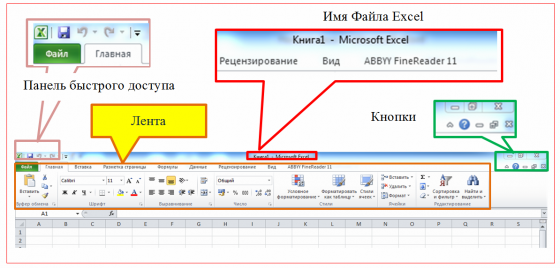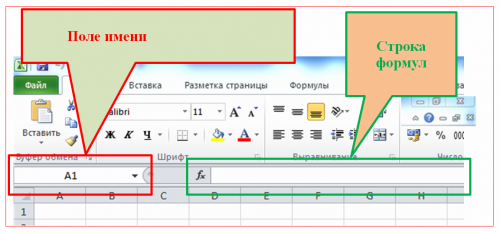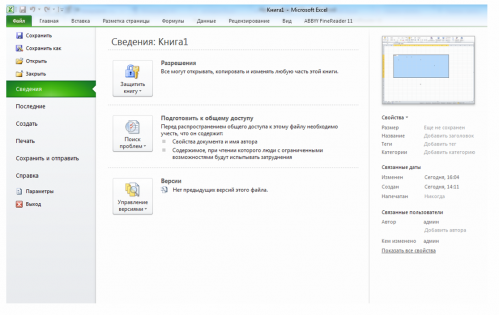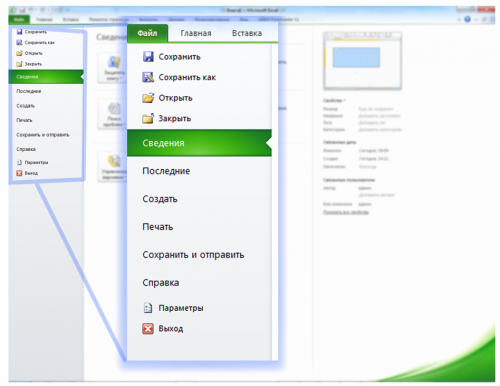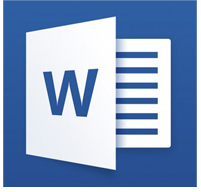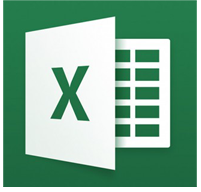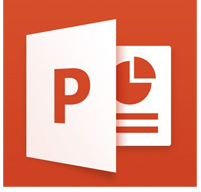Ниже перечислены распространенные области применения Excel.
- Учет. Можно использовать мощные вычислительные возможности Excel для работы с различными финансовыми документами, например отчетами о движении денежных средств, отчетами о доходах или отчетами о прибылях и убытках.
- Бюджетирование. В Excel можно создавать как личный бюджет, так и бюджеты компании, например план выделения средств на маркетинг, бюджет мероприятия или пенсионных отчислений.
- Выставление счетов и продажи. Приложение Excel также полезно применять для управления данными о выставлении счетов и продажах. Можно легко создавать нужные формы, например счета, отборочные накладные или заказы на покупку.
- Создание отчетов. В Excel можно создавать отчеты различных типов, в которых анализируются или обобщаются данные, например отчеты о ходе выполнения проекта, расхождениях между предполагаемыми и фактическими результатами, а также отчеты для прогнозирования данных.
- Планирование. Excel прекрасно подходит для создания профессиональных планов или удобных планировщиков, таких как расписание занятий на неделю, план маркетинговых исследований, план налогообложения, а также планы отпусков, вечеринок или приготовления пищи на неделю.
- Отслеживание. С помощью Excel можно отслеживать данные в листах учета или списках — к примеру, листах учета рабочего времени либо товарных списках для складского учета.
- Работа с календарями. Рабочая область Excel, имеющая вид таблицы, позволяет легко создавать календари различных видов — например, учебный календарь для отслеживания различных видов деятельности в течение учебного года, либо календарь финансового года для отслеживания бизнес-событий и этапов.
Общая информация
Интерфейс Excel 2010 является дальнейшим развитием пользовательского интерфейса, который впервые был использован в выпуске системы Microsoft Office 2007. При создании интерфейса разработчиками была поставлена задача: сделать основные приложения Microsoft Office удобнее в работе. В результате был создан пользовательский интерфейс Microsoft Office Fluent, который упрощает для пользователей работу с приложениями Microsoft Office и дает возможность быстрее получать лучшие результаты.
Основные его элементы главного окна MS Excel 2010
Заголовок окна расположен вверху экрана и отображает значок Microsoft Excel, название открытой в данный момент Рабочей книги. При открытии новой рабочей книги, ей присваивается временное имя (например «Книга1») . В правом верхнем углу строки названия размещены кнопки: Свернуть, Развернуть, Свернуть окно и. Закрыть.
Лента - новый пользовательский интерфейс, пришедший на смену панелям инструментов. Она представляет собой полосу в верхней части экрана, на которой размещаются все основные наборы команд, сгруппированные по тематикам в группах на отдельных вкладках.
Панель быстрого доступа предоставляет быстрый доступ к наиболее часто выполняемым командам. Изначально, Панель быстрого доступа находится над Лентой, и там расположено всего несколько команд – сохранения, отмены и повтора действия.
Поле имени расположено в левой части строки формул и отображает имя активной ячейки.
Строка формул отображает действительное содержимое активной ячейки.
Полосы прокрутки (вертикальная и горизонтальная) предназначены для просмотра содержимого рабочей книги по горизонтали и вертикали с помощью мыши.
Ярлычки рабочих листов содержат имена рабочих листов и используются для выбора нужного листа рабочей книги.
Строка состояния представляет собой горизонтальную полосу в нижней части окна рабочей книги. В строке состояния отображаются данные о текущем состоянии содержимого окна и другие сведения, зависящие от контекста.
Ползунок масштаба позволяет быстро масштабировать текст, содержащийся в окне документа.
Кнопки быстрого переключения представлений.
Активная ячейка указывает место на рабочем листе, куда будет произведена вставка текста.
Лента в MS Excel 2010
Как и в Word 2010, лента представляет из себя набор команд помещённых во вкладки.
Вкладка Файл
Вкладка Файл, пришедшая на смену кнопки «Office» (Office 2007), открывает представление Microsoft Office Backstage, которое содержит команды для работы с файлами (Сохранить охранить как, Открыть, Закрыть, Последние. Создать, для работы с текущим документом (Сведения, Печать (Сохранить и отправить, а также для настройки Excel (Справка, Параметры).
Команды «Сохранить», как и «Открыть» вызывают соответствующие окна для работы с файловой системой.
Команда «Сведения» открывает раздел вкладки для установки защиты Рабочей книги, проверки совместимости Рабочей книги с предыдущими версиями Excel, работы версиями файлов, а также просмотра и изменения свойств Рабочей книги.
Команда «Последние» открывает раздел вкладки со списком последних файлов, с которыми работали в Excel, в том числе закрытых без сохранения. При этом также отображается и список папок.
Команда «Создать» открывает раздел вкладки с шаблонами для создания новых Рабочих книг.
Команда «Печать» открывает раздел вкладки для настройки и организации печати, а также предварительного просмотра печатного документа.
Команда «Сохранить и отправить» открывает раздел вкладки для отправки Рабочей книги по электронной почте, публикации в Интернете или в сети организации и изменения формата файла.
Команда «Справка» открывает раздел вкладки для просмотра сведений об установленной версии Microsoft Office, проверки наличия обновлений, настройки параметров Excel.
Команда «Параметры» отображает диалоговое окно Параметры Excel для настройки параметров Excel.
Команда «Закрыть» закрывает текущую Рабочую книгу.
Команда «Выход» завершает работу с приложением.